Xiaomi Redmi Note 4 Nasıl Format Atılır?
Bazı nedenlerden dolayı Xiaomi Redmi Note 4 model telefonunuza format atmak isteyebilirsiniz. Eğer format atmaya karar verdiyseniz bunu yapmanın iki yolu var. Bunlardan birisi menü üzerinden fabrika ayarlarına döndürerek format atmak diğeri ise tuş kombinasyonu kullanarak format atmak.
Xiaomi Redmi Note 4 Telefona Format Atmadan Önce
ÇOK ÖNEMLİ: Her formattan önce yapmanız gerekenler;
1) Verilerinizi yedekleyin (rehber, galeri, mesaj v.b.).
2) Şarjınız en az %50 civarında olsun
3) Format işlemi sırasında asla müdahale etmeyin.
Xiaomi Redmi Note 4 Menüden Format Atma
Xiaomi Redmi Note 4 Fabrika Ayarlarına Döndürme
Menü üzerinden format atmak için öncelikle “Ayarlar > Yedekle ve sıfırla > Fabrika ayarlarına sıfırla > Telefonu sıfırla > Her şeyi sil” yolunu izleyin. Böylece telefonunuz sıfırlama işlemine başlayacaktır. Sıfırlama işlemi yani format işlemi süresince telefona hiçbir şekilde müdahale yapmayın. Aksi taktirde Xiaomi Redmi Note 4 telefonunuz bir daha açılmayabilir.
Xiaomi Redmi Note 4 Tuş İle Format Atma (Recovery Mode)
Xiaomi Redmi Note 4 Donanımdan Format Atma (Kurtarma Modu)
Bu yöntem telefonunuza erişim yapamadığınız yada telefonunuzun açılmaması gibi zamanlarda kullanabilirsiniz. Örneğin desen kilidinin, mail adresinin ve şifrenin unutulduğu zamanlar gibi.
Sponsorlu Bağlantılar
1 – Eğer Xiaomi Redmi Note 4 telefonunuza tuşları kullanarak format atmak istiyorsanız öncelikle telefonunuzu tamamen kapatın.
2 – Telefonunuz kapandıktan sonra “Güç” tuşu ve ses açma tuşunu kullanmanız gerekiyor.
3 – Bu 2 tuşa aynı anda basın ve ekranda logoyu gördüğünüzde tuşları bırakın.
4 – Xiaomi Redmi Note 4 telefonunuzun artık dokunmatik devredışı kaldığı için menüler arasında gezmek için ses açma/kapama tuşlarını onay için ise güç tuşunu kullanacaksınız.
5 – Sonrasında ses tuşları ile önce “Recovery” sonrasında ise “English” yazısı üzerine gelip Güç tuşuna basın.
6 – Dili İngilizce’ye çevirdikten sonra seçenekler arasından “Wipe Reset” seçeneği üzerine gelin ve güç tuşu ile onaylayın.
7 – Sonraki ekranda “Wipe All Data” seçeneğine gelin ve güç tuşuna basın.
8 – Son olarak “Yes” yazısına gelip onaylayın.
9 – Artık Xiaomi Redmi Note 4 cihazınızda format işlemi başlamış oldu.
10 – Xiaomi Redmi Note 4 cihazınız yeniden başladığında telefonunuzun kurulumunu yapabilirsiniz.









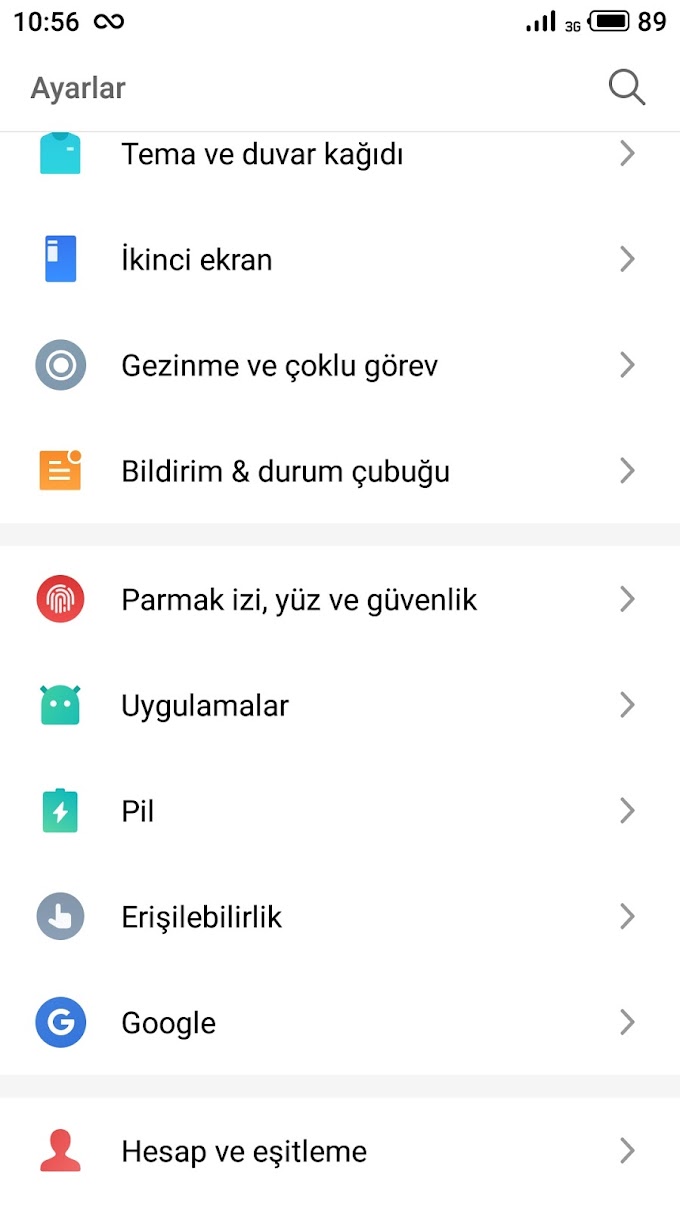

0 Yorumlar